Depuis une mise à jour récente de Windows, lorsque vous tentez de vous connecter à un serveur en bureau à distance (mstsc), il est possible que vous rencontriez le message d'erreur suivant :
Une erreur d'authentification s'est produite.
La fonction demandée n'est pas prise en charge
Ordinateur distant : XX.XX.XX.XX
Le problème peut être dù à une correction de l'oracle de chiffrement CredSSP
Nous allons voir dans cet article comment résoudre cette erreur.
Attention, les solutions proposées sont à réaliser sur le poste client.
Solution 1 - Utilisation des GPO
1) Ouvrir l'éditeur de GPO - gpedit
2) Modifier le paramètre suivant :
Configuration ordinateur - Modèles d'administration - Système - Délégation d 'informations d'identification - Correction de l'oracle de chiffrement
3) Activer le paramètre et configurer le sur la valeur Vulnérable
4) Redémarrer votre poste ou forcer l'application des nouveaux paramètres en exécutant la commande suivante avec les privilèges administrateur :
> gpupdate /force
Solution 2 - Utilisation de l'éditeur de registre
1) Exécuter une invite de commande avec les privilèges administrateur
2) Exécuter la commande suivante :
> reg add HKLM\Software\Microsoft\Windows\CurrentVersion\Policies\System\CredSSP\Parameters /f /v AllowEncryptionOracle /t REG_DWORD /d 2
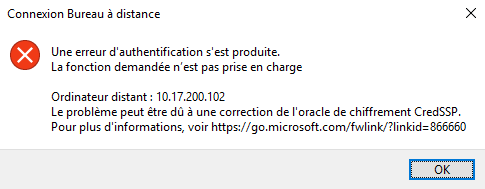
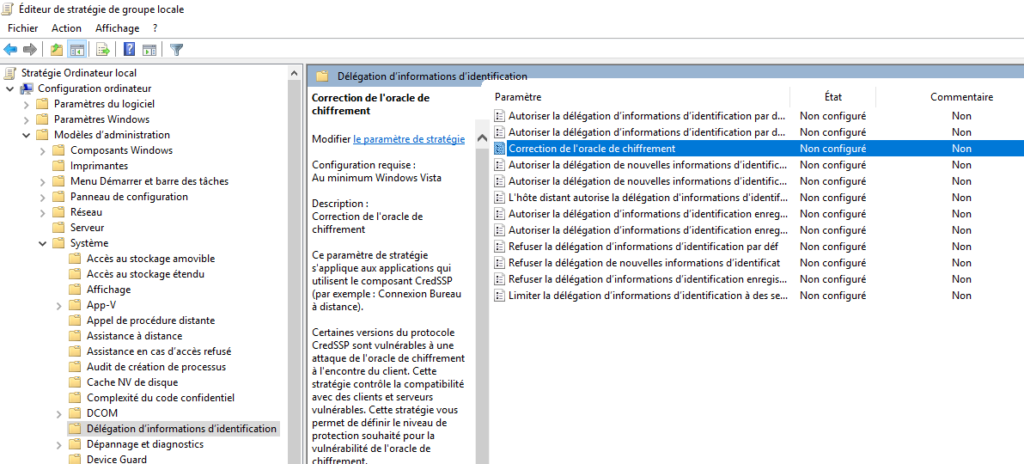
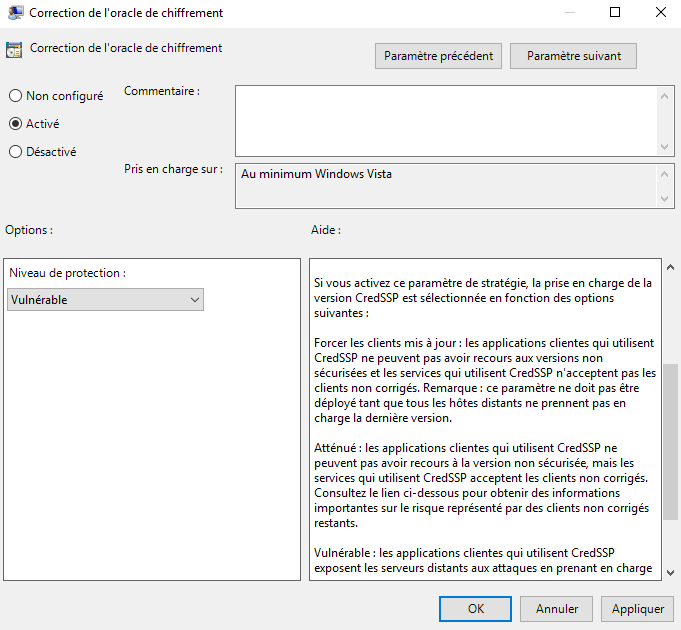
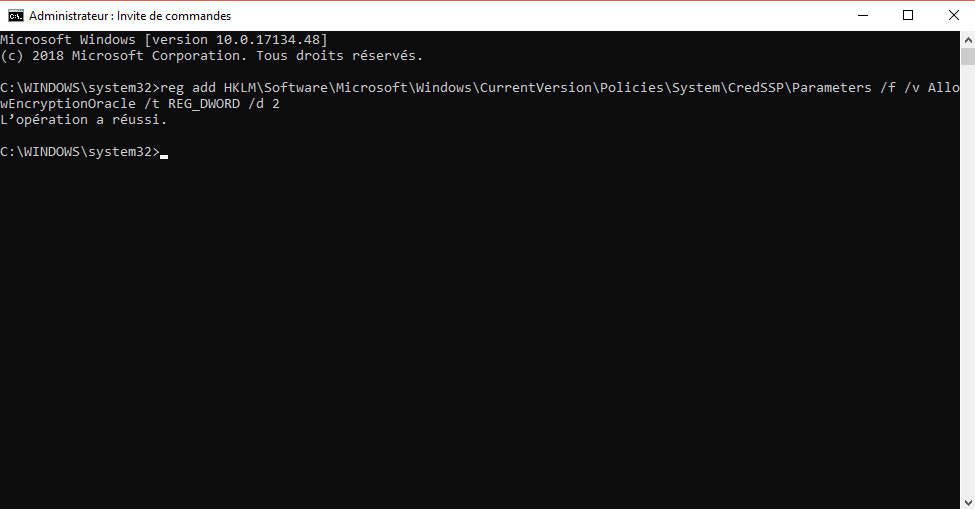
Merci ! j'ai décanté ma situation grâce à votre tuto. Clair et précis.
Merci infiniment...
Merci à AURELIEN pour la précision "Merci pour l'information claire et précise.
Juste un petit détail, les modifications sont à effectuer sur le poste depuis lequel vous utilisez le bureau à distance et non sur l'équipement sur lequel vous vous connectez.
Merci en tout cas."
Merci pour l'information claire et précise.
win 10
un très grand MERCI
Merciii
merciiiii
Merci BCP
merciiiiiiiiiiiiiiiiiiiiiiiiiiiiiiiiiiiiiiiiiiiiiiiiiiiiiiiiiiiiiiiii
Merci beaucoup, la Solution 1 a marché
merci beaucoup!
Merci bcp
parfait merci
Bonjour,
ça a fonctionné, merci beaucoup.
Merci
ça a marché pour moi
merci beaucoup solution 2 pour un win7 pro fonctionne.
Merci! OK pour moi!
Merci beaucoup pour votre aide !!!!!!
Solution 1 a fonctionné sur Win10 pro 1803
Magnifique ...Vraiment Magnifique...
Solution 2 " Wonderful" pour Win 7 Entreprise
Merci ça marche nickel
Wow. merci pour votre aide, pour moi la solution N°1 a fonctionné sur un client Windows 7 Pro SP1.
Parfait. La solution 2 a fonctionné sur un client Windows 7 Pro SP1. Merci
Super merci pour votre aide !
Merci pour l'information claire et précise.
Juste un petit détail, les modifications sont à effectuer sur le poste depuis lequel vous utilisez le bureau à distance et non sur l'équipement sur lequel vous vous connectez.
Merci en tout cas.
Merci pour le retour, précision ajoutée :).